IE被恶意篡改修复方法模板
IE浏览器主页被篡改怎么办
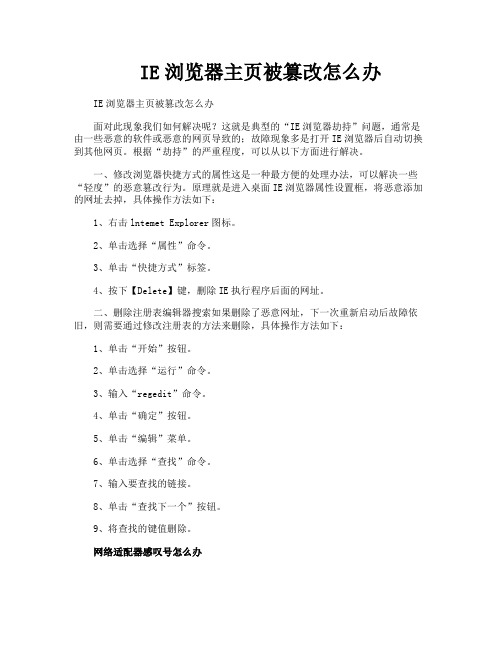
IE浏览器主页被篡改怎么办IE浏览器主页被篡改怎么办面对此现象我们如何解决呢?这就是典型的“IE浏览器劫持”问题,通常是由一些恶意的软件或恶意的网页导致的;故障现象多是打开IE浏览器后自动切换到其他网页。
根据“劫持”的严重程度,可以从以下方面进行解决。
一、修改浏览器快捷方式的属性这是一种最方便的处理办法,可以解决一些“轻度”的恶意篡改行为。
原理就是进入桌面IE浏览器属性设置框,将恶意添加的网址去掉,具体操作方法如下:1、右击lntemet Explorer图标。
2、单击选择“属性”命令。
3、单击“快捷方式”标签。
4、按下【Delete】键,删除IE执行程序后面的网址。
二、删除注册表编辑器搜索如果删除了恶意网址,下一次重新启动后故障依旧,则需要通过修改注册表的方法来删除,具体操作方法如下:1、单击“开始”按钮。
2、单击选择“运行”命令。
3、输入“regedit”命令。
4、单击“确定”按钮。
5、单击“编辑”菜单。
6、单击选择“查找”命令。
7、输入要查找的链接。
8、单击“查找下一个”按钮。
9、将查找的键值删除。
网络适配器感叹号怎么办首先网络适配器有感叹号是典型网卡驱动问题。
一般为网卡驱动没安装,或网卡驱动不网络适配器型号不匹配。
意外情况下,出现网络适配器感叹号,找一台朋友的电脑或去网吧,下载对应的网卡驱动程序安装好就行,假如能安好,便能上网。
如果是网络适配有器感叹号,但是能上网,说明你安装了多个网卡驱动,出现感叹号的是不匹配的驱动,可以删除。
怎么查看网络适配器型号开始――运行――输入cmd,回车――在命令窗口输入“ipconfig /all”回车,然后本地连接的description一栏就是网卡型号。
另外可以在其他电脑上下载一个鲁大师,安装后默认界面就会显示网卡和主板型号。
安装网络适配器驱动的方法:方法一、如果是之前能上网,突然出现的感叹号。
可以右键点击对于的驱动程序――选择“卸载”,卸载后重新电脑,然后让电脑自动搜索安装网卡驱动程序。
如何修复被劫持、篡改的IE主页
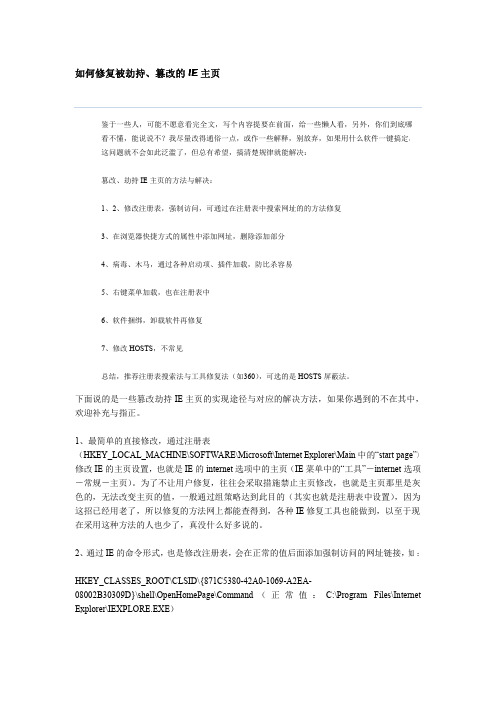
如何修复被劫持、篡改的IE主页鉴于一些人,可能不愿意看完全文,写个内容提要在前面,给一些懒人看,另外,你们到底哪看不懂,能说说不?我尽量改得通俗一点,或作一些解释,别放弃,如果用什么软件一键搞定,这问题就不会如此泛滥了,但总有希望,搞清楚规律就能解决:篡改、劫持IE主页的方法与解决:1、2、修改注册表,强制访问,可通过在注册表中搜索网址的的方法修复3、在浏览器快捷方式的属性中添加网址,删除添加部分4、病毒、木马,通过各种启动项、插件加载,防比杀容易5、右键菜单加载,也在注册表中6、软件捆绑,卸载软件再修复7、修改HOSTS,不常见总结,推荐注册表搜索法与工具修复法(如360),可选的是HOSTS屏蔽法。
下面说的是一些篡改劫持IE主页的实现途径与对应的解决方法,如果你遇到的不在其中,欢迎补充与指正。
1、最简单的直接修改,通过注册表(HKEY_LOCAL_MACHINE\SOFTWARE\Microsoft\Internet Explorer\Main中的“start page”)修改IE的主页设置,也就是IE的internet选项中的主页(IE菜单中的“工具”-internet选项-常规-主页)。
为了不让用户修复,往往会采取措施禁止主页修改,也就是主页那里是灰色的,无法改变主页的值,一般通过组策略达到此目的(其实也就是注册表中设置),因为这招已经用老了,所以修复的方法网上都能查得到,各种IE修复工具也能做到,以至于现在采用这种方法的人也少了,真没什么好多说的。
2、通过IE的命令形式,也是修改注册表,会在正常的值后面添加强制访问的网址链接,如:HKEY_CLASSES_ROOT\CLSID\{871C5380-42A0-1069-A2EA-08002B30309D}\shell\OpenHomePage\Command(正常值:C:\Program Files\Internet Explorer\IEXPLORE.EXE)HKEY_CLASSES_ROOT\http\shell\open\command(主页设为空白页时的正常值:"C:\Program Files\Internet Explorer\IEXPLORE.EXE"-nohome)此时即使在IE的主页设置中仍然是about:blank(空白页)或其它网址,打开IE也会被上面注册表项目中添加的网址劫持。
如何解决IE主页被篡改
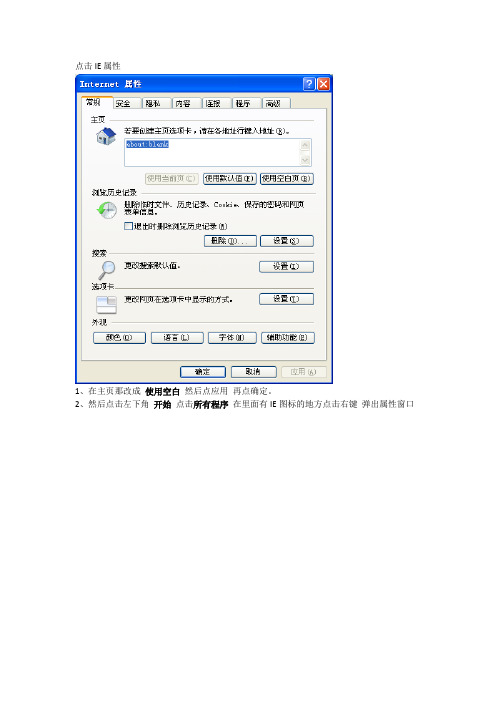
点击IE属性
1、在主页那改成使用空白然后点应用再点确定。
2、然后点击左下角开始点击所有程序在里面有IE图标的地方点击右键弹出属性窗口
我用的是遨游浏览器,你电脑对应的是Internet Explorer,在目标那里,把路径"C:\Program Files\Internet Explorer\iexplorer.exe"这句话后面的其他东西都删掉比方说 什么的都删掉。
然后点击确定。
3、在电脑左下角,开始旁边的快速启动栏里的IE快捷方式,也右键看属性,操作和“2、”里面的步骤相似。
快速启动隐藏的,在底栏右击——>工具栏——>快速启动,打勾,显示快速启动,删除恶意
链接。
4、在运行里输入regedit 然后回车。
点击注册表里的我的电脑,然后ctrl +F 查找,里面输入然后把查到的关于这个的所有键值删掉就可以了。
5、在打开运行,输入msconfig然后点回车。
把那些异常的项目的√打掉,然后点应用,
再到
隐藏搜有Microsoft服务的√点上,把异常的选项的勾也去掉,点应用。
6、在开始——>所有程序——>启动,把里面的都删掉。
直到启动里面为空。
7、以上都操作完了,重启计算机。
恶意网页的13种症状危害程度及其简单修复(一)_206
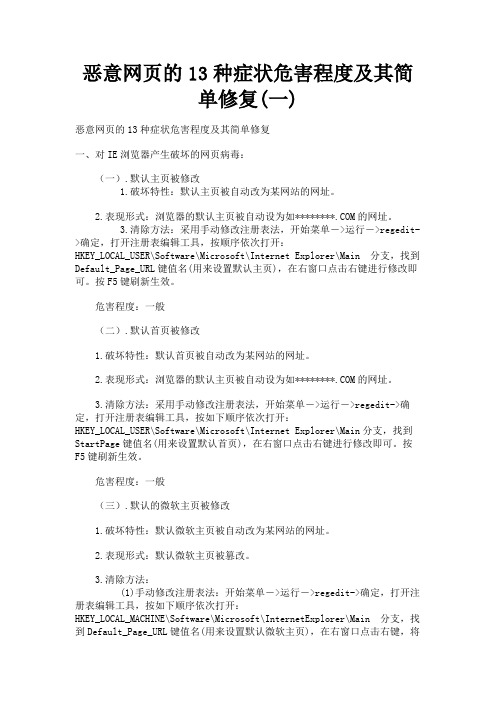
恶意网页的13种症状危害程度及其简单修复(一)恶意网页的13种症状危害程度及其简单修复一、对IE浏览器产生破坏的网页病毒:(一).默认主页被修改1.破坏特性:默认主页被自动改为某网站的网址。
2.表现形式:浏览器的默认主页被自动设为如********.COM的网址。
3.清除方法:采用手动修改注册表法,开始菜单->运行->regedit->确定,打开注册表编辑工具,按顺序依次打开:HKEY_LOCAL_USER\Software\Microsoft\Internet Explorer\Main 分支,找到Default_Page_URL键值名(用来设置默认主页),在右窗口点击右键进行修改即可。
按F5键刷新生效。
危害程度:一般(二).默认首页被修改1.破坏特性:默认首页被自动改为某网站的网址。
2.表现形式:浏览器的默认主页被自动设为如********.COM的网址。
3.清除方法:采用手动修改注册表法,开始菜单->运行->regedit->确定,打开注册表编辑工具,按如下顺序依次打开:HKEY_LOCAL_USER\Software\Microsoft\Internet Explorer\Main分支,找到StartPage键值名(用来设置默认首页),在右窗口点击右键进行修改即可。
按F5键刷新生效。
危害程度:一般(三).默认的微软主页被修改1.破坏特性:默认微软主页被自动改为某网站的网址。
2.表现形式:默认微软主页被篡改。
3.清除方法:(1)手动修改注册表法:开始菜单->运行->regedit->确定,打开注册表编辑工具,按如下顺序依次打开:HKEY_LOCAL_MACHINE\Software\Microsoft\InternetExplorer\Main 分支,找到Default_Page_URL键值名(用来设置默认微软主页),在右窗口点击右键,将键值修改为 /windows/ie_intl/cn/start/ 即可。
IE主页被360.hao123篡改解决方法
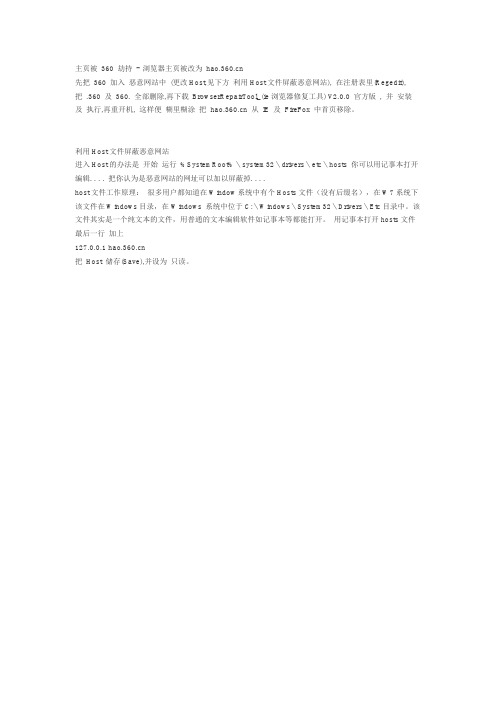
主页被360 劫持- 浏览器主页被改为
先把360 加入恶意网站中(更改Host,见下方利用Host文件屏蔽恶意网站), 在注册表里(Regedit),
把 .360 及360. 全部删除,再下载BrowserRepairTool_(ie浏览器修复工具) V2.0.0 官方版, 并安装及执行,再重开机, 这样便糊里糊涂把 从IE 及FireFox 中首页移除。
利用Host文件屏蔽恶意网站
进入Host的办法是开始运行%SystemRoot%\system32\drivers\etc\hosts 你可以用记事本打开编辑. . . . 把你认为是恶意网站的网址可以加以屏蔽掉. . . .
host文件工作原理:很多用户都知道在Window系统中有个Hosts文件(没有后缀名),在W7系统下该文件在Windows目录,在Windows 系统中位于C:\Windows\System32\Drivers\Etc目录中。
该文件其实是一个纯文本的文件,用普通的文本编辑软件如记事本等都能打开。
用记事本打开hosts文件最后一行加上
127.0.0.1
把Host 储存(Save),并设为只读。
IE浏览器主页被修改怎么办?
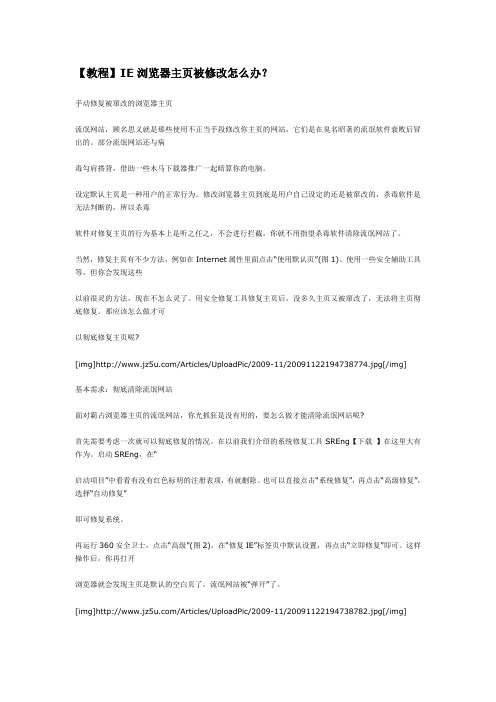
【教程】IE浏览器主页被修改怎么办?手动修复被窜改的浏览器主页流氓网站,顾名思义就是那些使用不正当手段修改你主页的网站,它们是在臭名昭著的流氓软件衰败后冒出的。
部分流氓网站还与病毒勾肩搭背,借助一些木马下载器推广一起暗算你的电脑。
设定默认主页是一种用户的正常行为。
修改浏览器主页到底是用户自己设定的还是被窜改的,杀毒软件是无法判断的,所以杀毒软件对修复主页的行为基本上是听之任之,不会进行拦截,你就不用指望杀毒软件清除流氓网站了。
当然,修复主页有不少方法,例如在Internet属性里面点击“使用默认页”(图1)、使用一些安全辅助工具等,但你会发现这些以前很灵的方法,现在不怎么灵了。
用安全修复工具修复主页后,没多久主页又被窜改了,无法将主页彻底修复。
那应该怎么做才可以彻底修复主页呢?[img]/Articles/UploadPic/2009-11/20091122194738774.jpg[/img]基本需求:彻底清除流氓网站面对霸占浏览器主页的流氓网站,你光抓狂是没有用的,要怎么做才能清除流氓网站呢?首先需要考虑一次就可以彻底修复的情况。
在以前我们介绍的系统修复工具SREng【下载】在这里大有作为。
启动SREng,在“启动项目”中看看有没有红色标明的注册表项,有就删除。
也可以直接点击“系统修复”,再点击“高级修复”,选择“自动修复”即可修复系统。
再运行360安全卫士,点击“高级”(图2),在“修复IE”标签页中默认设置,再点击“立即修复”即可。
这样操作后,你再打开浏览器就会发现主页是默认的空白页了,流氓网站被“弹开”了。
[img]/Articles/UploadPic/2009-11/20091122194738782.jpg[/img]如果重启后,浏览器主页又被窜改,就要考虑流氓网站跟某个程序有瓜葛的情况。
由于流氓网站包含在程序内,不容易清除掉,所以最好直接卸载程序。
那如何确定哪个程序有问题呢?想想浏览器在出问题之前,你下载了什么程序,运行过什么程序,可以采取排除的方法来解决,一个一个地测试,最后锁定问题程序卸载即可。
IE首页被篡改的解决办法

IE首页被篡改的解决办法发表日期:2005年12月29日编辑:admin 有317位读者读过此文【字体:大中小】病情诊断IE首页被强行“篡改”、“挟持”,这是上网用户经常碰到的问题。
其背后的罪魁祸首是电脑病毒和流氓软件。
IE是电脑用户最常使用的网页浏览器,但正因为普及率高,其也成为了最容易受到黑客、病毒以及流氓软件攻击的对象。
最常见的IE首页被篡改的现象是默认页被修改成了自己不熟悉的主页网址,每当用户开启IE浏览器时,这个主页就会主动跳出来。
三大处方方法一:修改IE工具栏在正常情况下,IE首页的修改可以通过IE工具栏里的“工具”-“Internet选项”-“常规”-“主页”功能模块来实现。
在弹出的窗口里,用户只要在“可更改主页”的地址栏中输入自己经常使用的网址然后再点击下面的“使用当前页”按钮就可以将其设为自己的IE首页了;如果是点击了“使用默认页”则一般会使IE首页调整为微软中国公司的主页;至于“使用空白页”选项则是让IE首页显示为“blank”字样的空白页,便于用户输入网址。
方法二:修改注册表但是,很多情况下,由于受了恶意程序的控制,进入“IE工具栏”也无法再把其改回来。
有时候,“可更改主页”的地址栏也变成了灰色,无法再进行调整;有时候,即使你把网址改回来了,再开启IE浏览器,那个恶意网址又跑回来了。
这种情况下我们应该怎么办呢?最通常的办法是找到相应的注册表文件,把它改回来。
以IE首页的注册表文件修改为例,我们首先要启动Windows的注册表编辑器,具体方法是点击Windows界面左下角的“开始”按钮,再选择“运行”,在弹出的对话框中输入“regedit”就可以进入注册表编辑器了。
IE首页的注册表文件是放在HKEY_CURRENT_USER\Software\Microsoft\Internet Explorer\Main\Start Page下的,而这个子键的键值就是IE首页的网址。
以笔者的电脑为例,键值是,它是可以修改的,用户可以改为自己常用的网址,或是改为“about:blank”,即空白页。
如何防止IE主页被篡改及修复方法

上得山多总遇虎!常用IE上网,IE主页被篡改不足为奇。中招之后IE如何修复?网上有很多方法可以参考。俺不是每种IE被改的情形都见过,但以下的几种方法还是可以修复IE主页的。
情形一:
有些IE被改了起始页后,即使设置了“使用默认页”仍然无效,这是因为IE起始页的默认页也被篡改啦。具体说来就是以下注册表项被修改:
情形六:
IE的桌面快捷方式被挟持,这情形是最难修复的,以上的方法对它无效。要解决问题,首先杀毒,之后删除IE的桌面快捷方式,然后到IE的程序目录下找到 IE程序,并指向桌面,这样,运行桌面的IE图标就不会是被修改的主页了,但要自己设置IE首页,则要打开IE才能设置了。
IE主页被篡改是很让人生气的事情,但是只要摸到IE主页被篡改的规律还是很好解决的,但是对付IE主页被篡改最好的方法就是防范于未然,及时地升级防病毒软件、防木马软件,养成良好的上网习惯。以防杀结合来对付IE主页被篡改。
解决办法:运行注册表编辑器regedit.exe,然后依次展开
HKEY_LOCAL_MACHINE\Software\Microsoft\Windows\Current Version\Run
主键,然后将其下的registry.exe子键删除,然后删除自运行程序c:\Pro项中重新设置起始页就好了。
二,升级IE到最高版本和尽量少用IE。IE是Windows的组件之一,与系统有千丝万缕的关系,升级IE自然会提高IE的安全性;尽管IE必不可少(网银,在线电影,QQ等),但如果不需要用到IE,尽量用其他非IE内核的浏览器上网最好,一来与系统关联不大(大部分是绿色的),不容易惹毒和破坏系统,二来中毒后卸载重装也容易。
HKEY_LOCAL_MACHINE\Software\Microsoft\Internet ExplorerMain\Default_Page_URL
微软官方关于Internet Explorer 7、8主页被篡改的解决办法

收起这个图片展开这个图片
类似地,请依次定位到以下3个注册表项。单击Main,查看右边细节窗口中[Default_Page_URL]值和[Start Page]值是否有异常。如果被修改了,请根据自己的需要改回(右击键值,选择“修改”进行更改)。
办法一:Fixit 自动修复。
小易帮您找到了一个省时省力的自动修补程序。请单击“解决此故障”链接,在文件下载对话框中单击“运行”,然后按照向导操作即可。
修补程序会在桌面上自动为您创建一个 Internet Explorer 快捷方式。修复完成后请重启计算机使更改生效。
篡改IE默认主页是恶意网站和病毒惯用的手法。针对这个故障,下面小易为大家介绍两种解决办法。
[小易提示:如果您无法顺利执行下列修复步骤,或是完成以下修复步骤重启计算机后却发现故障依旧,说明计算机很可能感染了病毒,建议您下载安装微软提供的免费杀毒软件Microsoft Security Essentials进行一次全面的杀毒。]
办法二:自己动手修复。
按一下组合键“Win+R”调出运行命令框。在打开栏中键入regedit.exe,回车,打开注册表编辑器。
收起这个图片展开这个图片
若弹出用户账户控制窗口,请运行以继续。
收起这个图片展开这个图片
请依次定位到注册表项:HKEY_CURRENT_USER\Software\Policies\Microsoft
故障描述:
Internet Explorer 是大家最常使用的网页浏览器。但正因为普及率高,它也成为了最容易受到黑客、病毒以及流氓软件攻击的对象。
修复被改IE浏览器的几种方法
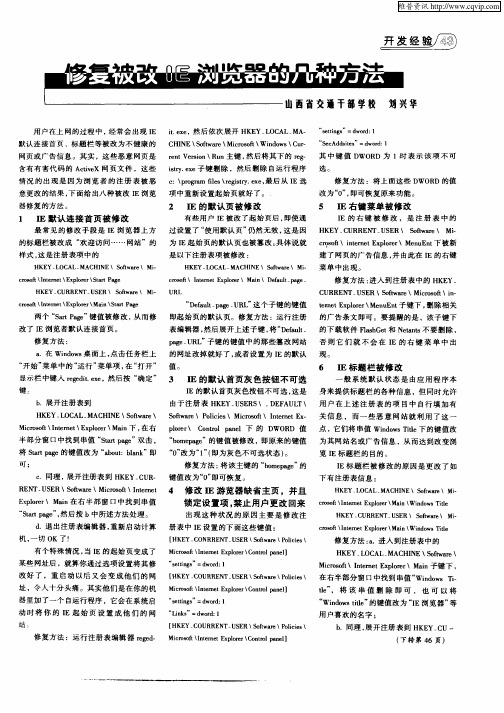
其 中 键 值 D R 为 1时 表 示 该 项 不 可 WO D
含 有 有 害代 码 的 A t e 网 页 文 件 ,这 些 ir.x 子 键 删 除 ,然 后 删 除 自运 行 程 序 选 。 ci X v s yee t 情 况 的 出 现 是 因 为 浏 览 者 的 注 册 表 被 恶 c \rga ls rg t .x , 后 从 I : porm fe \eir ee最 i sy E选 意更 改 的 结 果 , 面 给 出八 种 被 改 I 览 项 中 重 新 设 置 起 始 页 就 好 了 。 下 E浏
修复方法 :将上 面这些 D R WO D的值
改为… , 0’即可 恢 复原 来 功 能 。
器修复的方法 。
2 m 的默 认 页被 修 改
有 些 用 户 Ⅲ 被 改 了起 始 页后 , 即使 通
5 m 右键 菜 单 被修 改
I 的 右 键Βιβλιοθήκη 被 修 改 , 是 注 册 表 中 的 E
—
的键 值 t t xlrr Meu m 子 键 下 , 除 相 关 e poe \ n E me E 删
两 个 “ at ae 键 值 被 修 改 , 而 修 即起 始 页 的 默 认 页 。修 复方 法 :运 行 注册 的广 告 条 文 即 可 。 要 提 醒 的 是 ,该 子 键 下 Sr P g” 从 改 了 I 览者 默 认 连 接 首 页 。 E浏 修 复方 法 : 表编辑器 , 然后 展 开 上 述 子 键 , “ eal— 的 下 载 软 件 F ̄h e 和 N tI 不 要 删 除 , 将 Df t u l Gt e Is at pg — R ”子键 的 键 值 中 的 那 些 篡 改 网站 否 则 它 们 就 不 会 在 I 的 右 键 菜 单 中 出 ae U L E
360恶意篡改IE首页怎么解决

360恶意篡改IE首页怎么解决
是不是IE总是被hao360篡改首页,而且常规的IE选项重新设置默认首页后仍然无效,该怎么解决吗?下面店铺整理了,供你参考。
360恶意篡改IE首页的解决方法
先看看此类情况的症状,开机后打开IE浏览器,发现原先默认的百度首页莫名被篡改成hao360。
仔细一看桌面,多出来两个图标,一个好像是IE快捷方式,另一个是一款垃圾游戏。
一般这个时候,网友们习惯性地会打开工具——IE选项——通用——主页,将hao360这个改掉,例如这里我把默认主页改回百度。
关闭IE浏览器,再重新打开后,突然发现,跳出来的默认首页还是hao360,再一看IE选项,明明默认首页已经改成了百度,这是怎么回事?部分网友开始抓狂了,口中难免念念有词、骂骂咧咧。
怎么办呢?先检查任务栏有没有IE图标,如果有,卸掉。
事实上,这个IE图标已经被篡改成hao360的快捷方式,包括桌面上多出来的那个IE图标,都是假的,并非真正的IE浏览器快捷方式,所以一并删掉。
当然,IE选项更改掉默认首页这一步还是要做的,这个改完,关闭浏览器,再进行下面操作。
点击开始菜单,找到IE浏览器,右键进入属性,找到shortcut里面“目标”,你会看到里面链接到的是hao360什么乱糟糟的,这才是以上问题的关键原因。
把目标里面“hao.360”往后的字符统统删掉,保留前面“iexplore.exe”以前的链接,如果发现“start in”里面也有东西,那么也一并删掉,点击确定。
8这个时候,再重新打开IE浏览器,会发现,IE首页已成功改回百度,问题解决!
如果有需要,可以重新将开始菜单里面的IE添加到任务栏,这个
IE图标才是真的。
你可能会喜欢的:。
ie被篡改怎么办

IE被篡改怎么办Internet Explorer(IE)是微软公司开发的一款网络浏览器,但近年来,由于IE的安全性问题,许多用户的IE浏览器遭到了恶意篡改。
当IE被篡改时,可能会导致用户信息泄露、系统崩溃、恶意软件安装等问题。
本文将介绍一些应对被篡改的IE浏览器的方法和措施,以保护您的计算机和个人信息的安全。
1. 检查IE是否遭到篡改在IE被篡改后,用户可能会发现浏览器的首页、搜索引擎、默认搜索结果等发生了变化。
首先,您可以通过以下步骤来检查IE是否遭到篡改:•检查IE的主页设置:打开IE浏览器,在菜单栏点击工具 -> Internet 选项,进入Internet选项页面。
在该页面的“常规”标签中,确保主页设置为您预期的网址。
如果主页被篡改,将其改回您信任的网址。
•检查IE的搜索引擎设置:同样在Internet选项页面中,点击“设置”按钮,进入搜索页面设置。
确认默认搜索引擎是否为您选择的搜索引擎,如果不是,可将其修改为正规的搜索引擎。
•检查IE的扩展和插件:点击IE浏览器右上角的“工具”图标,在下拉菜单中选择“管理加载项”。
在弹出的对话框中,禁用或删除任何可疑的扩展和插件。
如果您发现IE浏览器被篡改,但无法通过以上方法进行修复,建议您采取以下措施。
2. 更新IE浏览器IE被篡改往往是由于安全漏洞导致的。
及时更新IE浏览器,可以修复已知的漏洞,并提高浏览器的安全性。
微软通常会发布针对IE浏览器的安全更新补丁,您可以按照以下步骤更新IE浏览器:•打开IE浏览器,在菜单栏中点击工具 -> Windows Update。
•在“Windows Update”页面中,点击“检查更新”按钮,等待系统检查更新。
如果有可用的IE浏览器更新,点击“安装更新”进行安装。
请确保您使用的是正版的Windows操作系统,以确保能够获得及时的安全更新和支持。
3. 运行安全软件扫描当IE被篡改时,可能会在电脑上安装恶意软件、广告插件等。
IE主页被篡改现象大汇总及解决方法
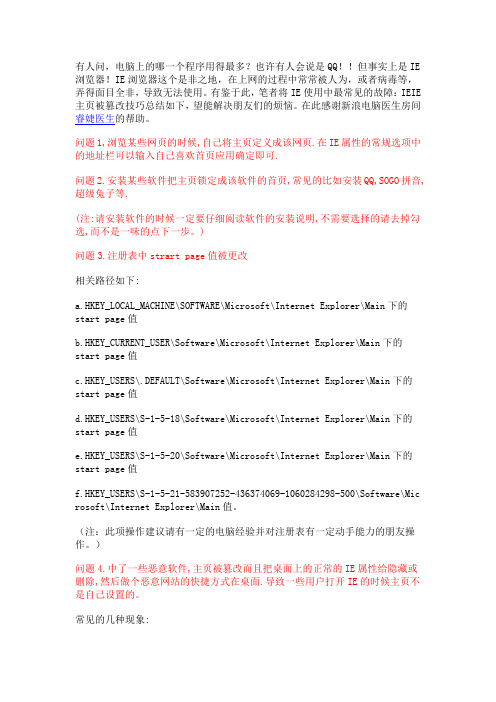
有人问,电脑上的哪一个程序用得最多?也许有人会说是QQ!!但事实上是IE 浏览器!IE浏览器这个是非之地,在上网的过程中常常被人为,或者病毒等,弄得面目全非,导致无法使用。
有鉴于此,笔者将IE使用中最常见的故障:IEIE 主页被篡改技巧总结如下,望能解决朋友们的烦恼。
在此感谢新浪电脑医生房间睿婕医生的帮助。
问题1,浏览某些网页的时候,自己将主页定义成该网页.在IE属性的常规选项中的地址栏可以输入自己喜欢首页应用确定即可.问题2.安装某些软件把主页锁定成该软件的首页,常见的比如安装QQ,SOGO拼音,超级兔子等.(注:请安装软件的时候一定要仔细阅读软件的安装说明,不需要选择的请去掉勾选,而不是一味的点下一步。
)问题3.注册表中strart page值被更改相关路径如下:a.HKEY_LOCAL_MACHINE\SOFTWARE\Microsoft\Internet Explorer\Main下的start page值b.HKEY_CURRENT_USER\Software\Microsoft\Internet Explorer\Main下的start page值c.HKEY_USERS\.DEFAULT\Software\Microsoft\Internet Explorer\Main下的start page值d.HKEY_USERS\S-1-5-18\Software\Microsoft\Internet Explorer\Main下的start page值e.HKEY_USERS\S-1-5-20\Software\Microsoft\Internet Explorer\Main下的start page值f.HKEY_USERS\S-1-5-21-583907252-436374069-1060284298-500\Software\Mic rosoft\Internet Explorer\Main值。
IE主页被篡改成hao123

如果这样不能恢复的话,请在注册表中确认一下 main 键的权限是否已经被篡改为只有 Everyone 并且只有读取权限,如果是这样的话,点击“开始”,在搜索框输入regedit,找到 HKEY_CURRENT_USERSoftwareMicrosoftInternet ExplorerMain,单击main,单击“编辑”菜单上的“权限”,单击“高级”,然后单击“所有者”选项卡,在“将所有者更改为”下,单击新的所有者,然后单击“确定”,这时候再重复第一种方法试试。方案二:对注册表有了解的还可以试试这个方法:点击开始按钮,在搜索栏(或点击运行)输入 regedit 打开注册表,找到 HKEY_CURRENT_USERSoftwareMicrosoftInternet ExplorerMain,找到Default_Page_URL 或者 Start Page 键值名(用来设置默认主页),双击打开进行修改即可(如果不设首页,直接出入 about:blank 即可打开空白页)。按F5键刷新生效。方案三:如果主页设置被屏蔽锁定,且设置选项无效不可更改,主页地址栏变灰色被屏蔽,请尝试点击开始按钮,在搜索栏(或点击运行)输入 regedit 打开注册表,找到 HKEY_CURRENT_USERSoftwareMicrosoftInternetExplorer,新建ControlPanel主键,然后在此主键下新建键值名为“HomePage”的Dword值,值为“00000000”,按F5键刷新生效。注意:注册表非常重要,切不可胡乱修改,为了保证安全,在修改前先通过“文件” -> 导出,来备份注册表。
主页被篡改的修复方法

主页被篡改的修复方法主页解除锁定:按开始---运行--输入 gpedit.msc打开组策略,在左边的树状结构中找到用户配置——〉管理模板——〉Windows组件——〉点击 Internet Explorer找到窗口右面有一项为:“禁用更改主页设置”,双击该项,选为“未配置”。
完成这一步之后就可以确定internet选项卡了,再次打开internet选项卡,就可以更改为你自己的首页了。
浏览器被广告弹出骚扰、恶意跳转链接和更改首页问题解决方案 (选择部分条目执行,不必全做):1、C:\Program Files\Internet Explorer到这里找到→IEXPLORE.EXE→发送到桌面快捷方式→用这个。
右键点刚刚发送到桌面的这个IEXPLORE.EXE快捷方式→属性→目标栏最后面→加一个空格→输入你要设置的主页网址(如"C:\Program Files\InternetExplorer\IEXPLORE.EXE"[此处空格]/→应用→确定)。
记住:目标栏最后要加空一格再输网址→这样你的主页就永远不会被篡改。
2、删除下面任务栏的IE快捷方式,也换成上面那个快捷方式(通过鼠标拖拽)。
3、开始→运行→regedit→编辑→查找(或者Ctrl+F)→输入弹出的恶意网址→查找→找到后把→名称对应下的值删除或置0 。
4、打开浏览器,点“工具”→“管理加载项”那里禁用所有可疑插件,或者你能准确知道没问题的保留。
然后→工具→INTERNET选项→常规页面→删除cookies→删除文件→钩选删除所有脱机内容→确定→设置使用的磁盘空间为:8MB或以下(我自己使用的设置是1MB)→确定→清除历史纪录→网页保存在历史记录中的天数:3以下→应用确定(我自己使用的设置是“0”天)。
5、还原浏览器高级设置:工具→INTERNET选项→高级→还原默认设置。
6、恢复默认浏览器的方法“工具”→Internet选项→程序→最下面有个“检查Internet Explorer是否为默认的浏览器”把前面的钩选上,确定。
修复IE浏览器主页被修改的方法
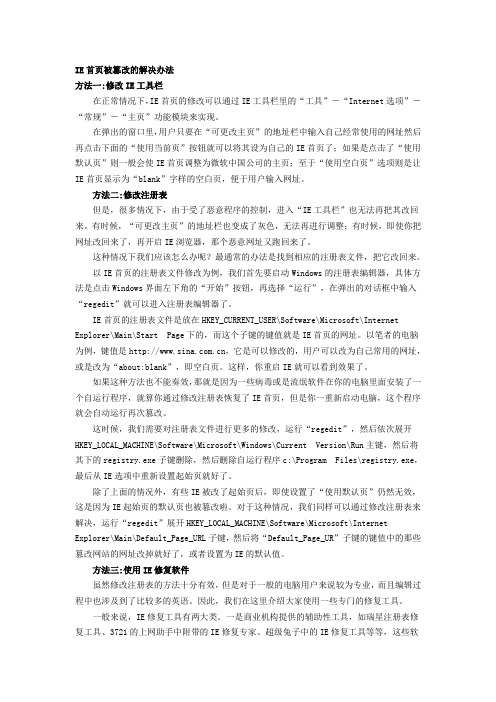
IE首页被篡改的解决办法方法一:修改IE工具栏在正常情况下,IE首页的修改可以通过IE工具栏里的“工具”-“Internet选项”-“常规”-“主页”功能模块来实现。
在弹出的窗口里,用户只要在“可更改主页”的地址栏中输入自己经常使用的网址然后再点击下面的“使用当前页”按钮就可以将其设为自己的IE首页了;如果是点击了“使用默认页”则一般会使IE首页调整为微软中国公司的主页;至于“使用空白页”选项则是让IE首页显示为“blank”字样的空白页,便于用户输入网址。
方法二:修改注册表但是,很多情况下,由于受了恶意程序的控制,进入“IE工具栏”也无法再把其改回来。
有时候,“可更改主页”的地址栏也变成了灰色,无法再进行调整;有时候,即使你把网址改回来了,再开启IE浏览器,那个恶意网址又跑回来了。
这种情况下我们应该怎么办呢?最通常的办法是找到相应的注册表文件,把它改回来。
以IE首页的注册表文件修改为例,我们首先要启动Windows的注册表编辑器,具体方法是点击Windows界面左下角的“开始”按钮,再选择“运行”,在弹出的对话框中输入“regedit”就可以进入注册表编辑器了。
IE首页的注册表文件是放在HKEY_CURRENT_USER\Software\Microsoft\Internet Explorer\Main\Start Page下的,而这个子键的键值就是IE首页的网址。
以笔者的电脑为例,键值是,它是可以修改的,用户可以改为自己常用的网址,或是改为“about:blank”,即空白页。
这样,你重启IE就可以看到效果了。
如果这种方法也不能奏效,那就是因为一些病毒或是流氓软件在你的电脑里面安装了一个自运行程序,就算你通过修改注册表恢复了IE首页,但是你一重新启动电脑,这个程序就会自动运行再次篡改。
这时候,我们需要对注册表文件进行更多的修改,运行“regedit”,然后依次展开HKEY_LOCAL_MACHINE\Software\Microsoft\Windows\Current Version\Run主键,然后将其下的registry.exe子键删除,然后删除自运行程序c:\Program Files\registry.exe,最后从IE选项中重新设置起始页就好了。
- 1、下载文档前请自行甄别文档内容的完整性,平台不提供额外的编辑、内容补充、找答案等附加服务。
- 2、"仅部分预览"的文档,不可在线预览部分如存在完整性等问题,可反馈申请退款(可完整预览的文档不适用该条件!)。
- 3、如文档侵犯您的权益,请联系客服反馈,我们会尽快为您处理(人工客服工作时间:9:00-18:30)。
很长请看完才能完美解决(也可以用金山急救箱解决/jjx.shtml)桌面上ie图标删不掉右键只有打开主页属性创建快捷方式三个选项终于删掉了,以下是粘贴一网友的方法,我就是用这方法成功删除的:右击桌面--属性--桌面--自定义桌面--右下角“现在清理桌面”--下一步--可以看到这个图标--选中它再下一步。
就可以删除桌面上两个图标了。
快速启动栏上有一个IE图标,将其拖至桌面,用上述方法删除IE图标。
再到C盘C:\Program Files\Internet Explorer,将iexplore.exe图标发送至桌面。
并且在Internet 选项中“选用空白页”或者其他搜索引擎。
至此,桌面上多余的IE图标删除了,篡改的IE主页修复了教你去除桌面上的假IE图标(对于开机自动在桌面上添加1-2个恶意ie图标并且修改注册表也不行的问题特有效)方法一:用360--高级--系统全面诊断--扫描完后-勾选隐藏安全项---然后看到了吧---把ie相关(或全部)不正常的勾选----修复---重启--恶意修改的首页就可以更改正常了---对于开机自动在桌面上添加1-2个恶意ie图标并且修改注册表也不行的问题特有效有时候下载东西安装之后,发现错了就把它卸载了!或者在没有卸载的时候,IE主页被恶意修改了!被恶意改成这个导航网站,然后我们一般会把主页改回来.但怎么也恢复不了!用了很多专业修复的也没用!比如:黄山.360……等!点击右键也没有删除的选项。
怎么办!!!???我来教你,保证去除!开始——运行——输入——regedit——查找注册表[HKEY_LOCAL_MACHINE\SOFTWARE\Microsoft\Windows\CurrentVersion\Explorer\Deskto p\NameSpace\图中4个保留,多余的删掉,然后刷新桌面,假IE就没有了。
这个图是正常情况。
找到除这四项:{1f4de370-d627-11d1-ba4f-00a0c91eedba} 计算机{450D8FBA-AD25-11D0-98A8-0800361B1103} 我的文档{645FF040-5081-101B-9F08-00AA002F954 回收站|两个只有是一个是{5ef4af3a-f726-11d0-b8a2-00c04fc309a4} /回收站(满) |两个只有是一个是{e17d4fc0-5564-11d1-83f2-00a0c90dc849} 搜索结果的另一项(这个就是生成桌面无法删除的IE图标的注册表)删除,注意记住名字!然后我们来到注册表的这里:HKEY_CLASSES_ROOT\CLSID\若仍然不消失,可参照方法2.(我的就仍然存在)方法二:可通过注册表的路径将其删除开始-运行-regedit进入该路径HKEY_LOCAL_MACHINE\SOFTWARE\Microsoft\Windows\CurrentVersion\Explorer\Desktop \NameSpace然后逐个点选其下各项,看哪“项”的“数据”显示为“Internet Explorer”,就是在右边框框里面的“数据”选项找到后记下该项名称并直接删除该项(文件夹),刷新桌面后该“病毒IE图标”清除可能:任何一项的数据均不显示为“Internet Explorer”那么,怎么找到该项呢?还记不记得方法1中提到的文件夹--“未使用的桌面快捷方式” 对,重新弄出它,仔细看此文件夹的名称,后面有很长的数字加字母的一串,回到注册表,找到对应这一串的项,删除它。
可是我的电脑上这个项删不掉,那么在此项上点击右键-权限-在“组或用户名称”中删除其他的,只留下一个“everyone”,(没有的话新建一个)在下面的“权限”中勾选“完全控制”-确定。
之后再删除此项就可以了回到桌面,刷新一下就好。
请使用如下方法来清除。
首先在桌面上右击,依次点击排列图标,运行桌面清理向导,下一步,勾选“高清电影/、精彩小游戏/、淘宝商城/”这三个需要删除的图标,点下一步,完成。
如果没有清理向导"如何找回"运行桌面清理向导"1.组策略方法:开始运行输入gpedit.msc打开组策略.依次找到"用户配置"-"管理模板"-"桌面"然后在右边找到"删除桌面清理向导"双击它,将此改为"已禁用"或者是"未配置"即可.2.注册表方法:在开始运行中输入下面的命令即可.cmd /k reg delete "HKEY_CURRENT_USER\Software\Microsoft\Windows\CurrentVersion\Policies\Explorer" /v NoDesktopCleanupWizard /f或者运行cmd /k reg delete "HKEY_LOCAL_MACHINE\SOFTWARE\Microsoft\Windows\CurrentVersion\Policies\Explore r" /f然后再开始运行里cmd /k taskkill /f /im explorer.exe&explorer.exe刷新一下桌面最后在桌面空白处单击右键点排列图标右看看是不是出现了桌面清理向导了方法三你把这个文件fldrclnr.dll 下载放到系统目录C:\WINDOWS\system32下即可下载:大小87k/space/file/tiandejiaozi/-4e0a-4f20-5206-4eab/fldrclnr.dll/.page开始运行输入regsvr32 fldrclnr.dllrundll32 fldrclnr.dll,Wizard_RunDLL all(注:这样做的目的是要查看这三个文件的真实文件名)然后在桌面上会出现一个“未使用的桌面快捷方式”文件夹,打开这个文件夹,里面就会出现“高清电影/、精彩小游戏/、淘宝商城/”的真实文件名,如:高清电影.{0EF8F6B1-E0CC-415E-AF65-73C875C33B40},淘宝商城.{0F14A9C3-20E4-4B21-8E54-18B2C4D59CB0}。
此时,点开始/运行,输入regedit回车,进入注册表编辑器,依次展开:HKEY_LOCAL_MACHINE\SOFTWARE\Microsoft\Windows\CurrentVersion\Explorer\Desktop \NameSpace在NameSpace分支下可以找到“未使用的桌面快捷方式”中三个文件的名称,如{0EF8F6B1-E0CC-415E-AF65-73C875C33B40}(这个就是高清电影),{0F14A9C3-20E4-4B21-8E54-18B2C4D59CB0}(这个就是淘宝商城),但是在注册表中右击这些文件名时,无法直接删除,需要更改操作权限才行,操作如下:在注册表中,右击这些文件名,点权限,选择"组或用户名称"中的everyone 添加完全控制权限,点应用,确定,退出对话框,然后现在注册表中就可以删除这些文件名了,删除之后,在桌面上刷新高清电影/、精彩小游戏/、淘宝商城/找到和刚刚删除的一项同名的注册表项删除,在桌面上右击"刷新" 会发现多出的IE图标已经消失问题解决!!!如果没找到对应项只好用金山急救箱一键修复解决要重启绝对有效。
如何通过注册表彻底清除IE工具栏按钮?2009年10月17日星期六11:10浏览器的工具列上五花八门地放置了很多的按钮,什么QQ,Flashget,yahoomessage等等。
怎样删除他们呢,通过启动IE后单击打开“查看”菜单,选择“工具栏”下的“自定义”命令,然后在“当前工具栏按钮”列表中选中要删除的按钮,这种方式其实没有完全删除,即使把软件删除了,这些也还保留着,这可以通过注册表来解决,可以通过在注册表中删除相应的键值来达到彻底清除的目的。
如果想彻底删除,可在注册表HKEY_LOCAL_MACHINESoftwareMicrosoftInternet ExplorerExtensions子键下删除相关的子键,如网际快车对应的是{D6E814A0-E0C5-11d4-8D29-0050BA6940E3},QQ对应的是{c95fe080-8f5d-11d2-a20b-00aa003c157b},然后在HKEY_CURRENT_USER\Software\Microsoft\Internet Explorer\Extensions\CmdMapping右面窗口中删除上述的{D6E814A0-E0C5-11d4-8D29-0050BA6940E3}和{c95fe080-8f5d-11d2-a20b-00aa003c157b}键值。
可参考:/index.shtml舞动青春:/%D6%D0%B9%FA%D0%DB%C6%F0%BC%D3%D3%CD/blog/item/433c2 7eaaec197dbd539c9c6.html/software/shadow-defender-v110264.html硬盘维修/数据恢复教纲--中国硬盘基地/lxhabc123l/blog/item/b1c8437b3ff981f00bd18730.html/zhaodx/blog/item/fb3028f529398a2cbc31098e.html#send近来,屡屡发生网友在浏览网页时,造成注册表被修改,使得IE默认连接首页、标题栏及IE右键菜单被改为浏览网页时的地址(多为广告信息),更有甚者使浏览者的电脑在启动时出现一个提示窗口显示自己的广告,而且有愈演愈烈之势,遇到这种情况我们该怎样办呢?一、注册表被修改的原因及解决办法其实,该恶意网页是含有有害代码的ActiveX网页文件,这些广告信息的出现是因为浏览者的注册表被恶意更改的结果。
1.IE默认连接首页被修改IE浏览器上方的标题栏被改成“欢迎访问……网站”的样式,这是最常见的篡改手段,受害者众多。
受到更改的注册表项目为:HKEY_LOCAL_MACHINE\SOFTWARE\Microsoft\Internet Explorer\Main\Start PageHKEY_CURRENT_USER\Software\Microsoft\Internet Explorer\Main\Start Page通过修改“Start Page”的键值,来达到修改浏览者IE默认连接首页的目的,如浏览“万花谷”就会将你的IE默认连接首页修改为“ [url=hxxp:///]hxxp://[/url] ”,即便是出于给自己的主页做广告的目的,也显得太霸道了一些,这也是这类网页惹人厌恶的原因。
